Sådan bruger du Amazon Garage til at finde de rigtige reservedele til din bil

Når du skal finde en del til din bil online, skal du være nøjagtig for at sikre dig den rigtige ting . Amazon Garage giver dig mulighed for at tilføje oplysninger om din bil og derefter kun søge efter de dele, der passer til din bil. Så næste gang du har brug for bremseklodser eller forlygtepærer, behøver du ikke slå op på delnumre for at finde det, du har brug for.
Amazon Garage giver dig mulighed for at gemme oplysninger om de forskellige biler i din husstand. Selvom det ikke kan indeholde identificerbare oplysninger som din VIN- eller nummerpladens nummer (vi anbefaler derfor en app som Dash), den kan gemme bilens mærke, model og år. Det kan også identificere eller gemme mere detaljerede oplysninger som din motorstørrelse, trimestil og transmissionstype. Når du har indtastet din info, kan du søge Amazon Garage til dele, og du vil kun se resultater, der matcher din bil.
For at komme i gang skal du tilføje en bil til din garage. Gå til Amazon Garage her, og klik derefter på "Tilføj dit første køretøj."
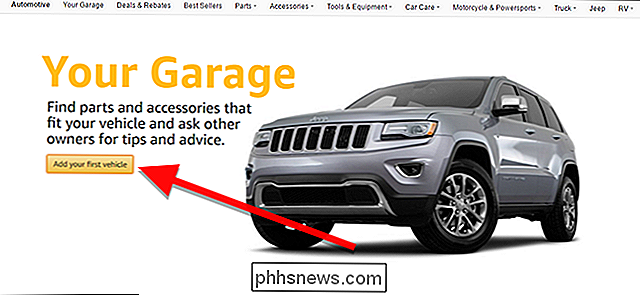
Indtast din køretøjstype, år, fabrikat og model i den boks, der dukker op. Klik på Tilføj, når du er færdig.
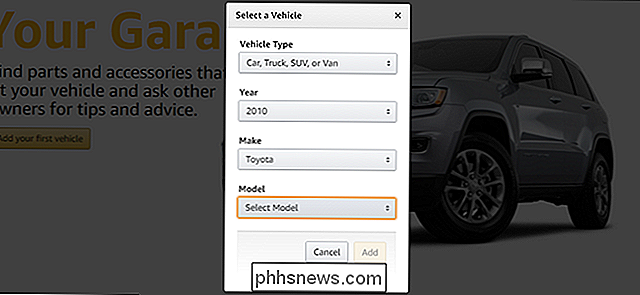
Hvis du bare vil indtaste grundlæggende biloplysninger, er du færdig. Men når du leder efter dele, er det bedst at være så præcis som muligt, så vi vil tilføje lidt mere information. Klik på "Opdater køretøjsinfo" på venstre side af skærmen.
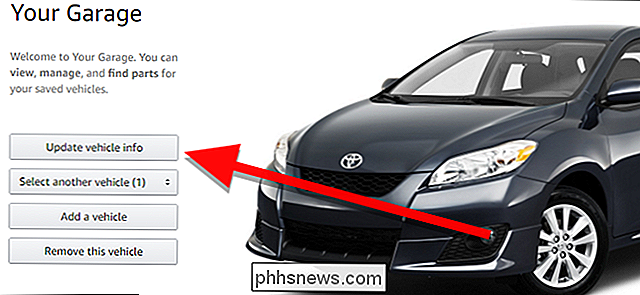
Øverst skal du klikke på rullemenuen Trim og vælge din bils stil, hvis du kender det. Dette vil automatisk udfylde mange af de resterende oplysninger om din bil.
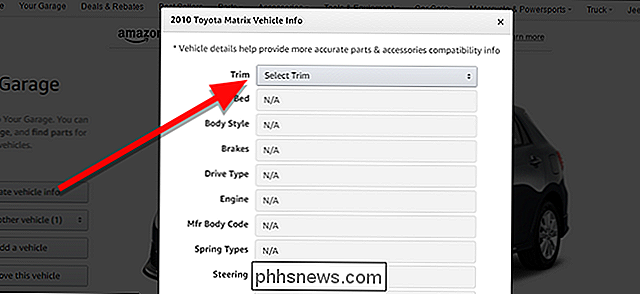
Når du har valgt din trimestil, kan du muligvis se nogle tilbageværende kasser. Hvis du gør det, skal du klikke på dem og udfylde dem med de relevante oplysninger. Når du er færdig, skal du klikke på Gem.

Når du har indtastet alle dine biloplysninger, skal du rulle lidt ned på siden for at finde sektionen "Dele og tilbehør til din bil". Her kan du søge efter de dele, du har brug for, og alle søgeresultaterne matcher din bil.
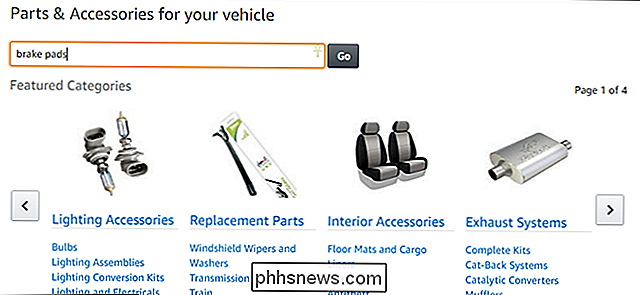
Søgeresultaterne vil også have en bjælke over toppen, der giver dig mulighed for at filtrere resultater baseret på variationer for dit køretøj. Så hvis du f.eks. Har basemodellen på din bil, men du vil finde dele til XRS, kan du klikke på rullemenuen øverst.
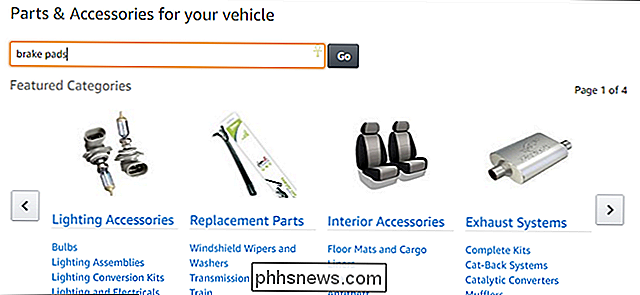
Når du klikker på et bestemt emne, vil du se en boks øverst på skærmen, der bekræfter, at delen passer til dit køretøj. Hvis du kommer på tværs af en del, der ikke passer, bør denne boks advare dig.
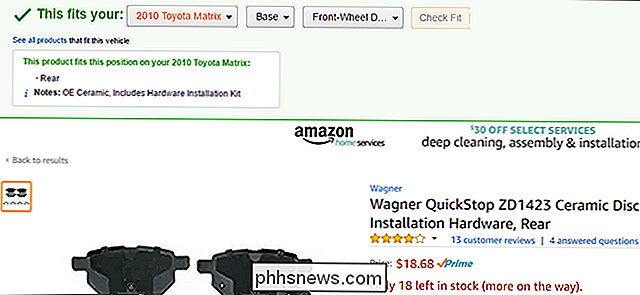
For de fleste ting skal disse søgeresultater fungere fint, men husk på, at fejlen undertiden kan gå igennem. Hvis du køber en del fra en ikke-Prime-sælger, eller hvis du er ved at tabe flere hundrede dollars på en afgørende del, du har brug for straks, kan det være værd at få en hurtig Google-søgning for at bekræfte, at den del vil fungere. For de fleste dagligdags vedligeholdelse gør Amazon Garage det meget enklere at finde de dele, du har brug for.

Sådan slukkes AirDrop på din iPhone (så du ikke får uopfordrede fotos)
AirDrop er en meget nyttig måde at overføre lokale filer mellem iOS-enheder, men hvis du har det forkert konfigureret, det er lidt af en privatlivsrisiko. Lad os konfigurere det ordentligt, så du ikke ender med mærkelige billeder fra mærkelige mennesker - selvom du ikke bruger AirDrop, er det nemt at fejlkonfigurere det, så følg det alligevel for at sikre, at du har de optimale indstillinger.

Sådan bruges flere konti med Instagram
Der er mange grunde, du måske vil have flere Instagram-konti. Måske har du brug for en til dit personlige liv og en til din virksomhed. Eller måske du og din partner deler en enhed, men vil gerne sende billeder til dine egne konti. Sådan gør du det. I modsætning til Facebook, som er knyttet til din rigtige identitet, kan du oprette en konto til noget på Instagram.



